有些时候打开桌面上“我的电脑”图标会在打开的时候很慢。特别是双击打开的时候,得三四分钟甚至是更长的时间才能打开,用鼠标右键稍微能够快一点,但是也比正常的速度要慢很多,从菜单打开的话那基本和双击的速度是一样的。今天小编就为大家讲解一下打开我的电脑很慢的原因以及解决办法。
小伙伴你们平时在打开“我的电脑”时,有遇到过“我的电脑”打开的很慢吗?得要等待好几分钟之后才能进入到桌面,肯定有不少网友遇到这样的情况。该怎么解决这个问题呢?接下来小编就给大家介绍一下打开我的电脑很慢这个问题解决办法。
1、打开win10系统之后进入桌面,随后找到其中的资源管理器;
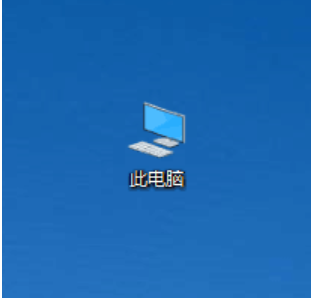
打开很慢电脑图解1
2、找到之后使用鼠标双击将它打开,卡顿的用户稍微多等待一下,只要能够看见C盘就可以了!
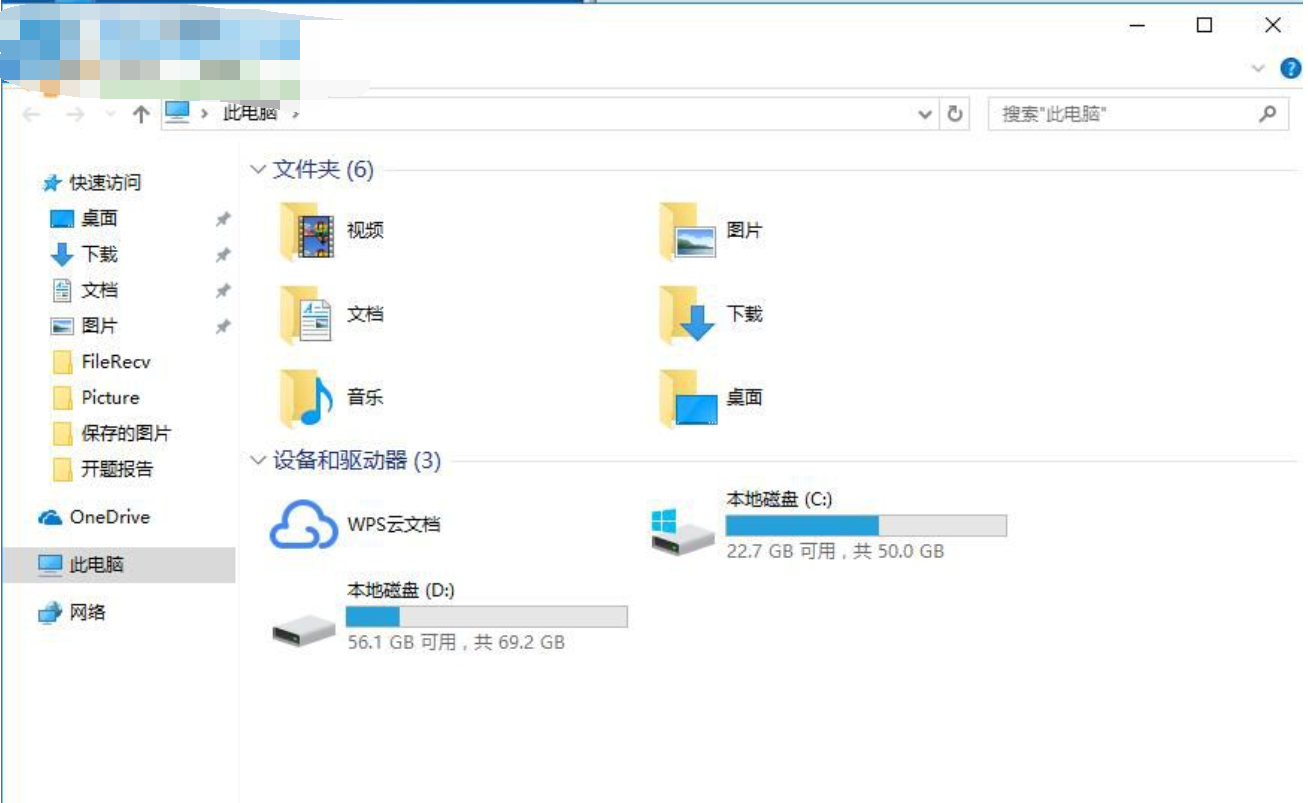
win10电脑图解2
3、找到C盘之后使用鼠标右键单击,打开它的属性设置界面!进入之后将最上方的选项卡切换为“工具”选项一栏!
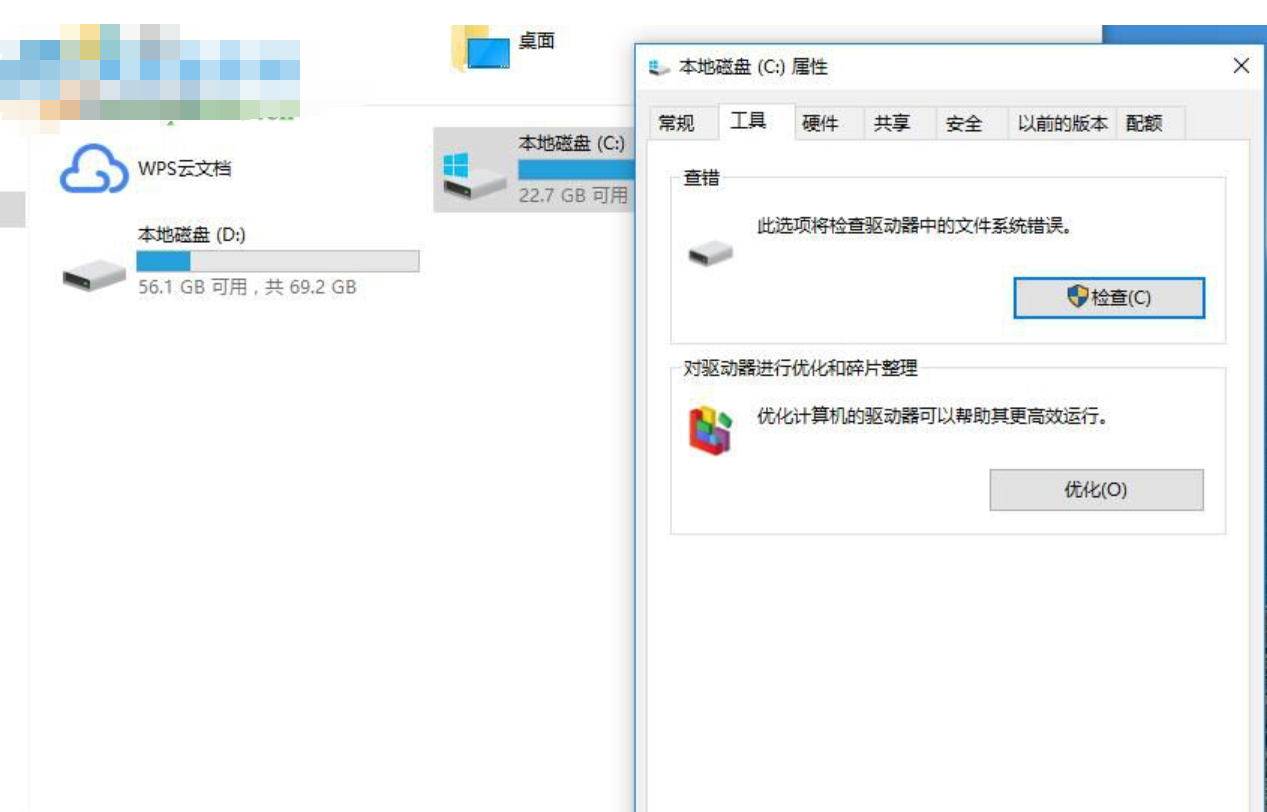
win10电脑图解3
4、完成以上的设置之后接着点击优化进入下图中的界面!

打开很慢电脑图解4
5、进入优化界面之后使用鼠标选中需要优化的磁盘,然后点击右侧的优化按钮进行优化即可!完成之后电脑中的资源管理器打开速度一定会加快的!
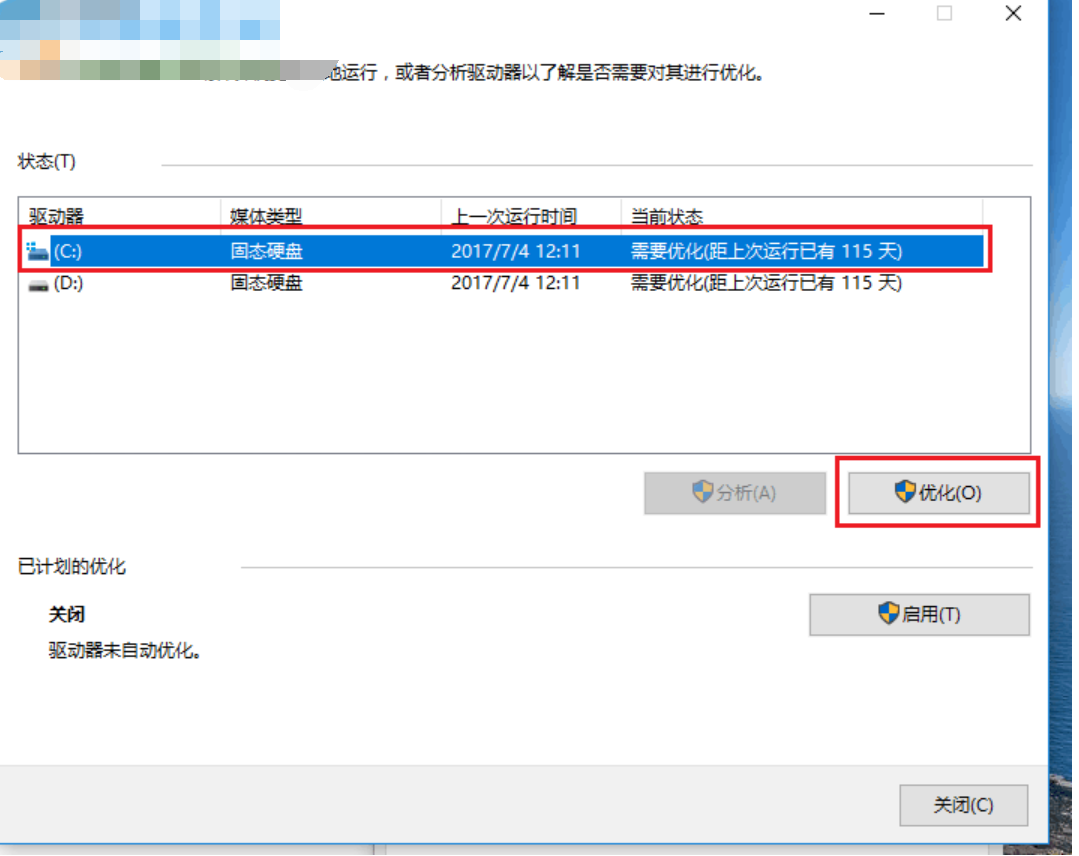
打开很慢电脑图解5